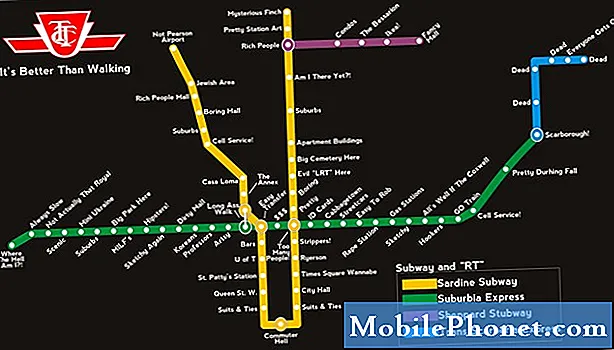Зміст
У вас проблеми з бездротовою зарядкою з вашим Galaxy Note9? Дізнайтеся, як з цим боротися нижче.
Бездротова зарядка Galaxy Note9 перестала працювати
Небагато користувачів Galaxy часто використовують бездротову зарядку, але якщо ви вважаєте її незамінною, вам слід подумати про пошук рішень, якщо ваш пристрій не заряджається бездротовим способом. Нижче наведено кроки з усунення несправностей, які ви можете виконати у цій ситуації.
Примусова перезавантаження
Щоб перевірити, чи проблема пов’язана з тимчасовою помилкою, можна спробувати змоделювати наслідки «витягування батареї». Виконання цього рішення часто ефективно для виправлення незначних помилок, які виникли після того, як пристрій деякий час працював. Якщо ви ще не спробували, виконайте наведені нижче дії, як це зробити:
- Натисніть і утримуйте кнопки живлення + зменшення гучності приблизно протягом 10 секунд або до тих пір, поки пристрій не завершиться Зачекайте кілька секунд, поки не з’явиться екран Maintenance Boot Mode.
- На екрані Maintenance Boot Mode виберіть Normal Boot. Ви можете використовувати кнопки гучності для перегляду доступних опцій, а нижню ліву кнопку (під кнопками гучності) вибрати. Зачекайте до 90 секунд, поки скидання завершиться.
Переконайтеся, що аксесуари для зарядки працюють
Якщо після перезавантаження пристрою нічого не відбувається, наступним кроком є переконатися, що це не проблема аксесуарів. Це можна зробити за допомогою іншого відомого працюючого бездротового зарядного пристрою. Якщо можливо, використовуйте офіційний зарядний пристрій Samsung або сторонній зарядний пристрій, який сертифікований Samsung для Note9. Не всі бездротові зарядні пристрої сумісні з вашим Note9. Якщо ви не можете придбати новий бездротовий зарядний пристрій або знайти його для використання, спробуйте відвідати місцевий роздрібний магазин або магазин Samsung. Опинившись там, спробуйте перевірити, чи можете ви “позичити” їх бездротову док-станцію. Якщо ваш Note9 стягує штраф, це означає, що у вас виникли проблеми з аксесуарами. В іншому випадку продовжуйте роботу з усуненням неполадок нижче.
Стерти кеш розділ
Android використовує набір тимчасових файлів під назвою кеш для швидкого завантаження програм. У деяких ситуаціях цей кеш може бути застарілим, пошкодженим або помилковим. Щоб переконатися, що з системним кешем не виникає жодних проблем, спробуйте очистити розділ кешу. Це видалить поточний системний кеш, щоб примусити пристрій створити новий. Ось як це робиться:
- Вимкніть пристрій.
- Натисніть і утримуйте клавішу збільшення гучності та клавішу Bixby, а потім натисніть і утримуйте клавішу живлення.
- Коли з’явиться зелений логотип Android, відпустіть усі клавіші („Встановлення оновлення системи“ відображатиметься приблизно 30–60 секунд, перш ніж відображатимуться опції меню відновлення системи Android).
- Кілька разів натисніть клавішу зменшення гучності, щоб виділити «стерти розділ кешу».
- Натисніть кнопку живлення, щоб вибрати.
- Натискайте клавішу зменшення гучності, доки не буде виділено «так», і натисніть кнопку живлення.
- Коли розділ кешування стирання завершено, виділяється “Перезавантажити систему зараз”.
- Натисніть клавішу живлення, щоб перезапустити пристрій.
Встановіть оновлення
Деякі проблеми Android можна виправити, лише переписавши пов'язані з ними коди. Щоб переконатися, що ви зменшуєте можливість розвитку проблем або виправляєте відомі проблеми, ви хочете інсталювати оновлення системи, коли вони стануть доступними.
Перевірте поганий додаток
Деякі програми можуть стати проблематичними та призвести до помилок. Щоб перевірити, чи не встановили ви баггі-програму, перезапустіть Note9 у безпечний режим та спостерігайте. Ось кроки для запуску пристрою в безпечний режим:
- Вимкніть пристрій.
- Натисніть і утримуйте клавішу живлення за екраном назви моделі.
- Коли на екрані з’явиться “SAMSUNG”, відпустіть клавішу живлення.
- Відразу після відпускання клавіші живлення натисніть і утримуйте клавішу зменшення гучності.
- Продовжуйте утримувати клавішу зменшення гучності, поки пристрій не завершить перезапуск.
- У нижньому лівому куті екрана відображатиметься безпечний режим.
- Відпустіть клавішу зменшення гучності, коли з’явиться безпечний режим.
У безпечному режимі всі сторонні або завантажені програми призупиняються. Ви не зможете ними користуватися, оскільки вони не можуть працювати. Отже, якщо ваш Galaxy Note9 заряджається нормально за допомогою зарядної док-станції, це означає, що винуватцем є одна з програм. Щоб визначити, яка з ваших програм викликає проблеми, перезавантажте телефон у безпечний режим і виконайте такі дії:
- Завантажте в безпечний режим.
- Перевірте наявність проблеми.
- Переконавшись, що винна стороння програма, ви можете розпочати видалення програм окремо. Ми пропонуємо розпочати з останніх, які ви додали.
- Після видалення програми перезапустіть телефон у звичайний режим і перевірте наявність проблеми.
- Якщо ваш Note9 все ще проблематичний, повторіть кроки 1-4.
Скиньте налаштування програми
Скидання налаштувань додатків часто не помічається у багатьох статтях про усунення несправностей Android, але коли справа стосується такої проблеми, як ваша, це може дуже допомогти. Можливо, один або деякі з ваших програм за замовчуванням можуть бути встановлені неправильно, що спричинить цю помилку. Оскільки неможливо дізнатись, чи правда ця здогадка, потрібно просто переконатися, що всі програми за замовчуванням увімкнені. Ось як це зробити:
- Відкрийте програму Налаштування.
- Торкніться Програми.
- Натисніть Додаткові налаштування у верхньому правому куті (піктограма з трьома крапками).
- Виберіть Скинути налаштування програми.
- Перезапустіть Note9 і перевірте наявність проблеми.
Скиньте всі налаштування
Ця процедура відокремлена від попередньої, оскільки вона охоплює всі налаштування вашого пристрою Android, а не лише додатки. Для цього виконайте наведені нижче дії.
- На головному екрані проведіть пальцем угору по порожньому місці, щоб відкрити панель програм.
- Торкніться Загальне управління> Скинути налаштування.
- Торкніться Скинути налаштування.
- Якщо ви встановили PIN-код, введіть його.
- Торкніться Скинути налаштування. Після завершення з’явиться вікно підтвердження.
Калібруйте акумулятор
Іноді Android може втратити фактичний рівень заряду акумулятора. Якщо це трапиться, пристрій може передчасно вимкнутись або мати проблеми з зарядкою. Щоб перекалібрувати операційну систему так, щоб вона отримувала точні показники рівня заряду акумулятора, виконайте наступне:
- Повністю розрядіть акумулятор. Це означає використовувати пристрій до тих пір, поки він не вимкнеться самостійно, а рівень заряду батареї складе 0%.
- Заряджайте телефон, поки він не досягне 100%. Обов’язково використовуйте оригінальне зарядне обладнання для свого пристрою і дайте йому повністю зарядитися. Не вимикайте пристрій як мінімум ще дві години, а також не використовуйте його під час заряджання.
- Після закінчення часу відключіть пристрій від мережі.
- Перезавантажте пристрій.
- Використовуйте свій телефон, поки він знову повністю не закінчиться.
- Повторіть кроки 1-5.
Заводські налаштування
Видалення інформації про програмне забезпечення телефону та повернення всіх налаштувань за замовчуванням є важливим способом усунення несправностей у цій ситуації. Якщо причина проблеми пов’язана з програмним забезпеченням, швидше за все, допоможе скидання налаштувань. Перш ніж робити скидання, обов’язково створіть резервні копії даних телефону.
Щоб відновити заводські налаштування Note9:
- Вимкніть пристрій.
- Натисніть і утримуйте клавішу збільшення гучності та клавішу Bixby, а потім натисніть і утримуйте клавішу живлення.
- Коли з’явиться зелений логотип Android, відпустіть усі клавіші („Встановлення оновлення системи“ відображатиметься приблизно 30–60 секунд, перш ніж відображатимуться опції меню відновлення системи Android).
- Кілька разів натисніть клавішу зменшення гучності, щоб виділити „wipe data / factory reset“.
- Натисніть кнопку живлення, щоб вибрати.
- Натискайте клавішу зменшення гучності, доки не буде виділено «Так - видалити всі користувацькі дані».
- Натисніть кнопку живлення, щоб вибрати та розпочати основне скидання.
- Коли головне скидання завершено, виділяється „Перезавантажити систему зараз“.
- Натисніть клавішу живлення, щоб перезапустити пристрій.
- Нехай телефон працює 24 години без додавання додатків.
Зверніться до компанії Samsung
Якщо нічого не зміниться після виконання всього, винне погане обладнання. Можливо, проблема в системі керування живленням телефону чи взагалі в роботі материнської плати. Для виявлення проблеми потрібна ретельна фізична перевірка. Не забудьте дозволити Samsung виконувати ремонт, щоб переконатися, що у вас є гарантоване виправлення.
Вирішення проблеми: зарядка за допомогою кабелю
Тим часом продовжуйте використовувати дротове заряджання для поповнення акумулятора. Або ви можете просто просто ігнорувати нефункціональну бездротову можливість вашого пристрою. Це навряд чи ідеально, якщо більшу частину часу ви покладаєтесь на бездротову зарядку. Але якщо вам подобається дротова зарядка, то ігнорування - менш ідеальний варіант. Якщо ви хочете отримати постійне виправлення, ви повинні дозволити Samsung відремонтувати або замінити телефон замість вас.